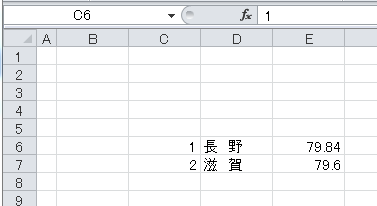Excel入門:移動の方法|ショートカット・ドラッグ&ドロップ
データを移動するには、「切り取り」〜「貼り付け」の方法と、「ドラッグ&ドロップ」する方法の2つがあります。
|
データの移動はコピー同様よく使う機能で、セルからセルへ・シートへ・ブックへなど大変便利です。 良く使うのでショートカットキーを覚えると、素早く実行できるようになります必ず覚えてください。 ショートカットキーは、[Ctrl]+[x]で切り取りし[Ctrl]+[v]で貼り付けます。 実行画面を掲載していますので、画面通りに行ってみてください。 入力操作に関連する「コピーの方法」も掲載していますので参照してください。 |
セルのデータを移動する方法
■ 「切り取り」〜「貼り付け」で移動する方法
<始めに切り取りします>
・ 方法1
- 移動元のセル又は、セル範囲を選択します。
- リボンの「ホーム」 切り取りボタンをクリックします。
ショートカットキーは、[Ctrl]+[x]です。
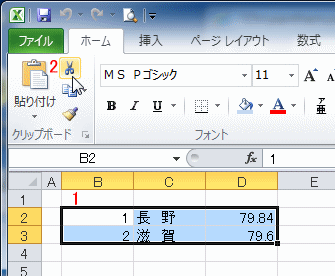
・ 方法2
- 移動元のセル又は、セル範囲を選択します。
- 右クリックし、表示されるメニューの切り取りをクリックします。
ショートカットキーは、[Ctrl]+[x]です。
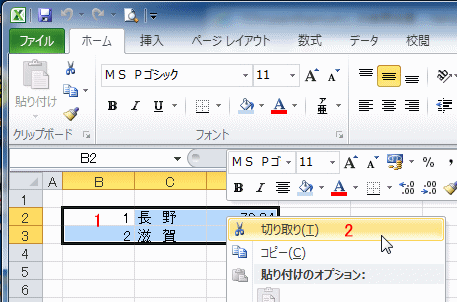
<貼り付けを実行します>
・ 方法1
- 移動先をクリックします。
- リボンの「ホーム」 貼り付けボタンをクリックします。
ショートカットキーは、[Ctrl]+[v]です。
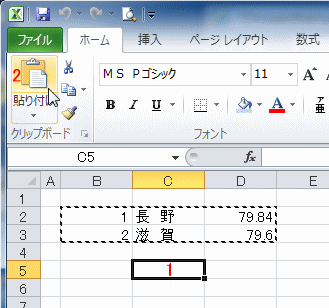
・ 方法2
- 移動先をクリックします。
- 右クリックし、表示されるメニューの貼り付けをクリックします。
ショートカットキーは、[Ctrl]+[v]です。
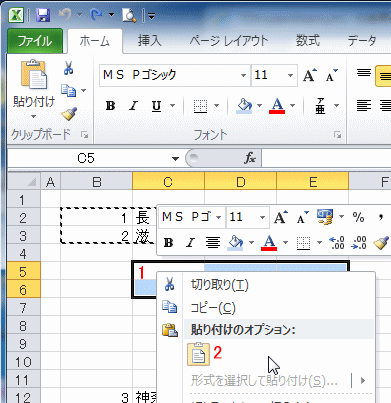
これで移動完了です。
■ 「ドラッグ&ドロップ」で移動する方法
移動する範囲を選択し、マウスポインタを外枠の部分に合わせます。
そうすると、マウスポインタの形が十字の矢印に変わります。
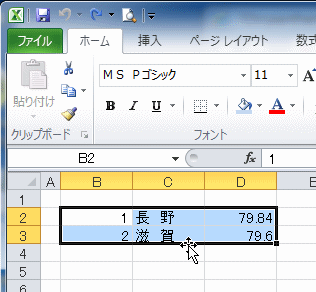
移動先へドラッグ&ドロップします。
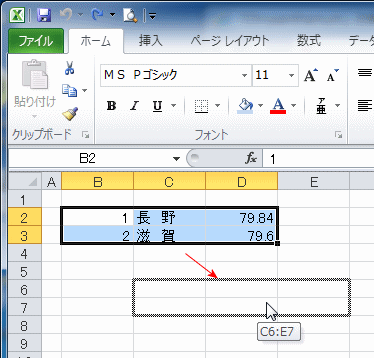
移動できました。